数据库的安装
讲解
链接: https://pan.baidu.com/s/1wpABuovPu3zhdCxn0HGQFw?pwd=gts4 提取码: gts4
mysql-installer-community-5.6.22.0.msi
2.双击之后会出现如下图所示界面,询问是否同意,将我同意的选框勾选上,然后点击next,如下:
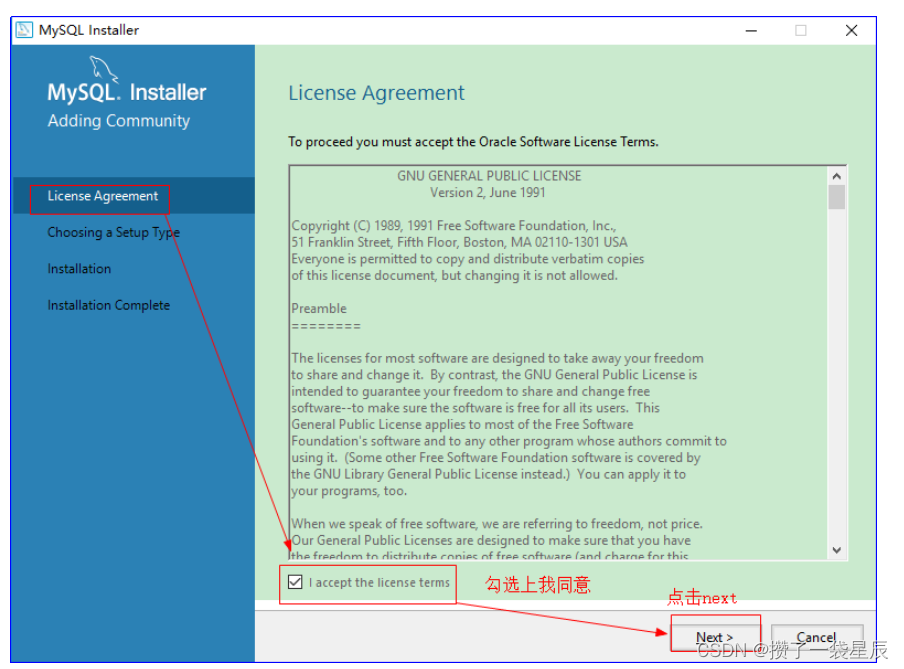
3.选择自定义安装,点击下一步
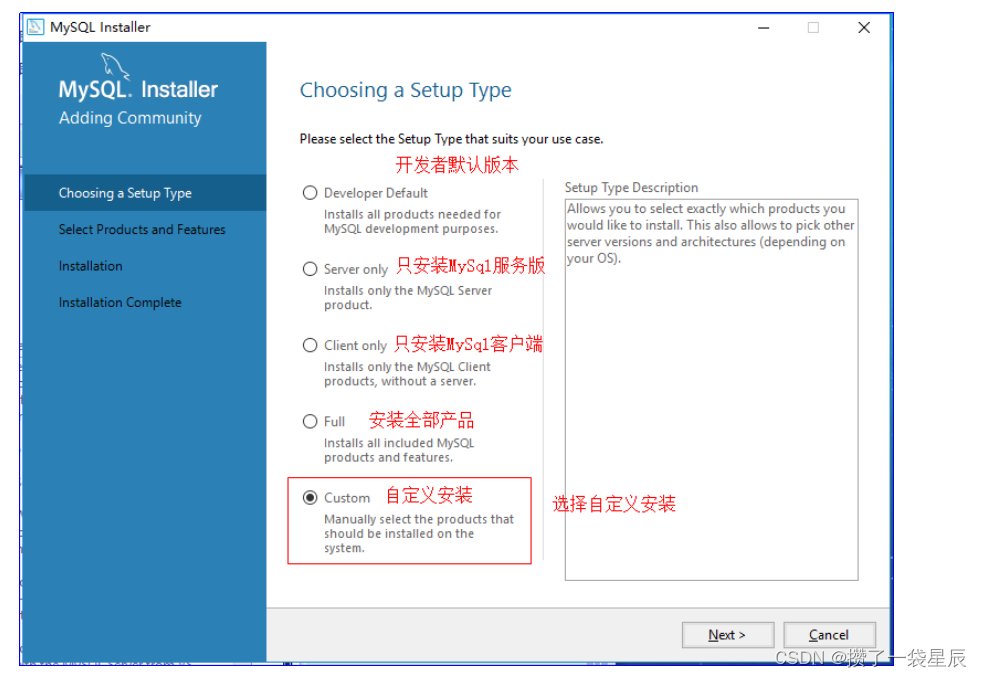
4.根据电脑配置选择要安装的MySql版本,然后点击next
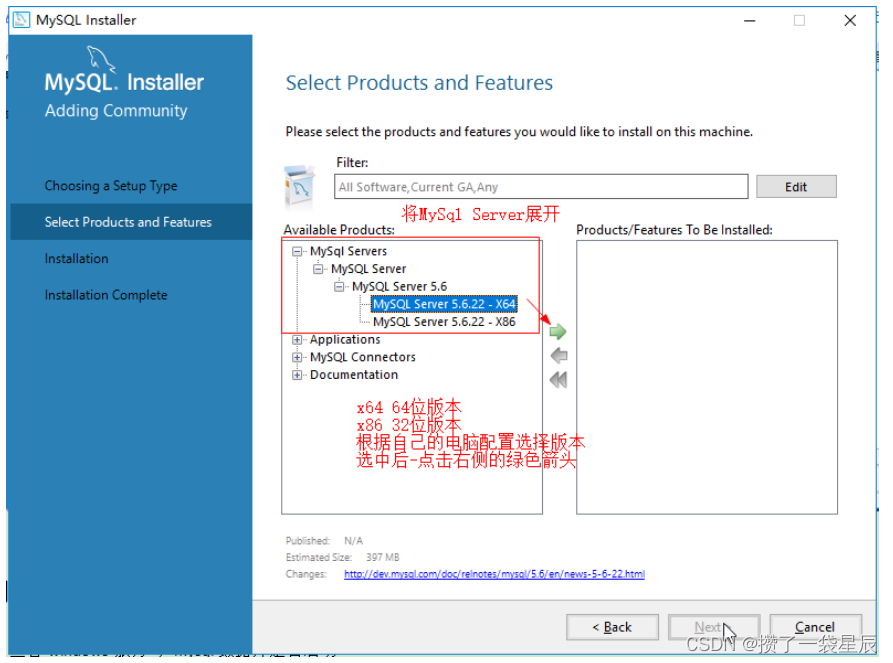
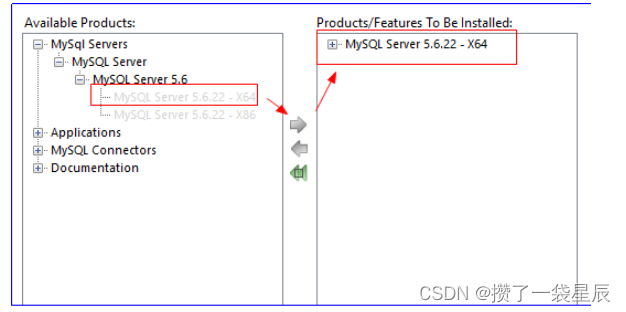
5.如果出现当前界面,则可以配置安装目录,如果出现的不是这个界面请点击Back返回
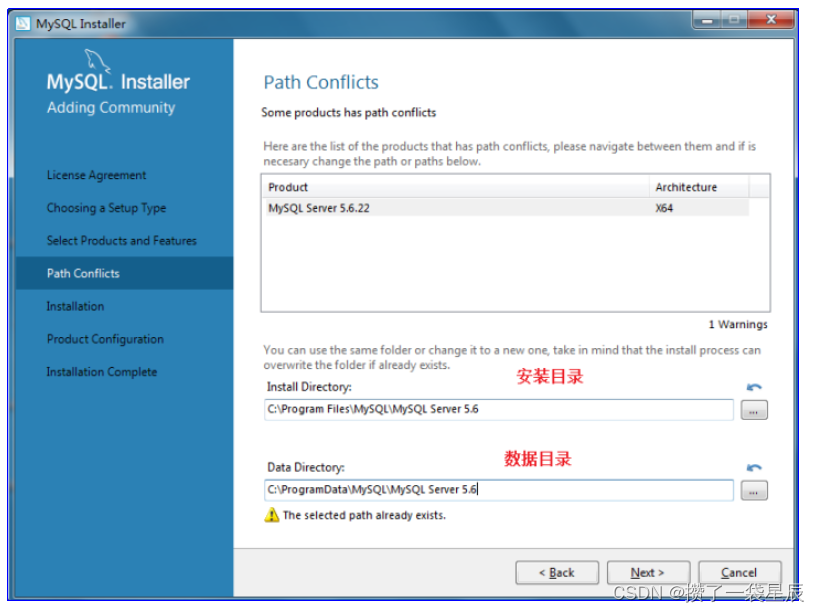
6.点击back返回后,点击高级选项,配置安装路径,配置成功后点击下一步
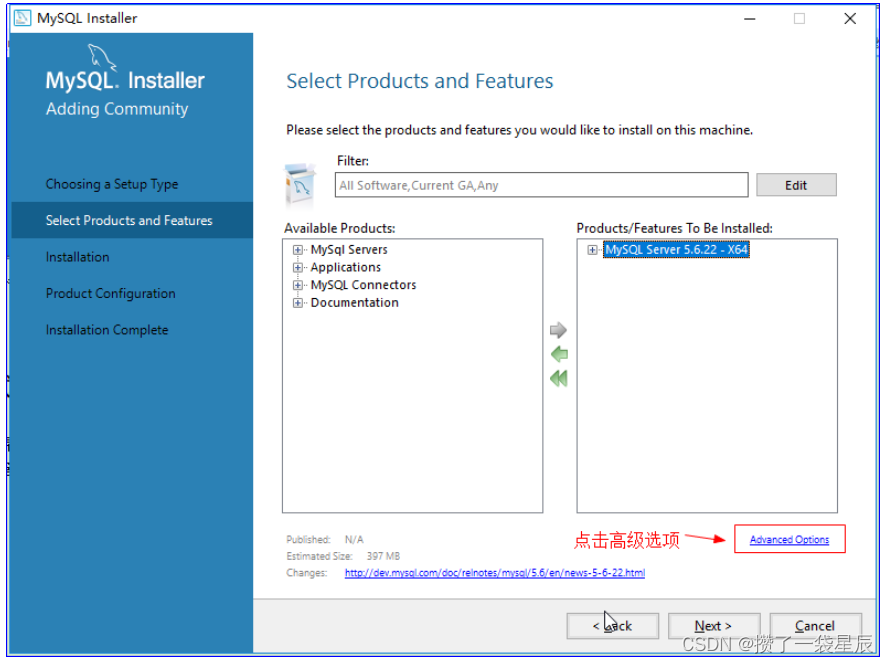
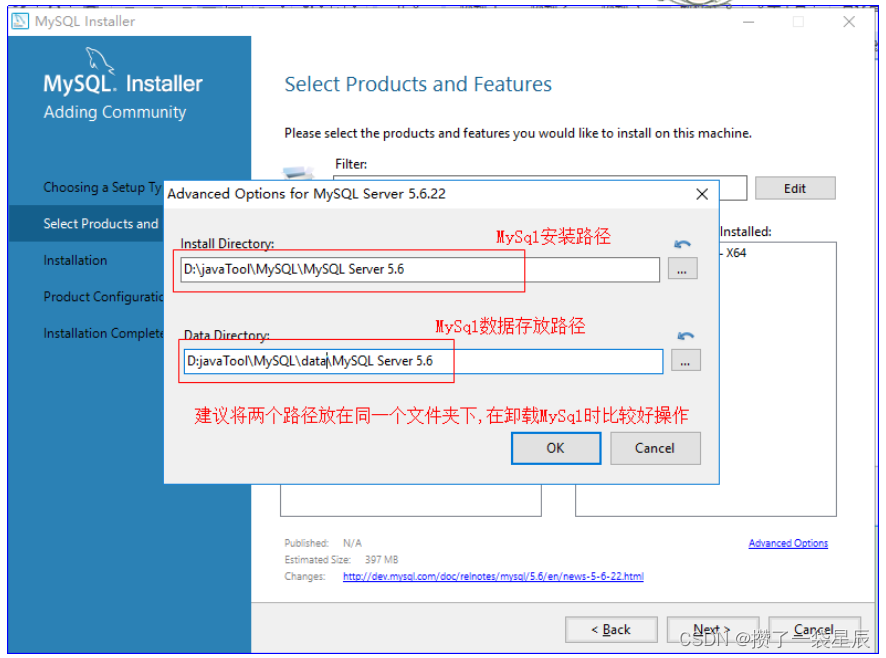
说明:安装路径最好不要有中文和空格以及特殊符号。
注意:一定要保证Install Directory和data Directory保存的路径一致,这样才可以保证卸载MySql的时候会很方便。
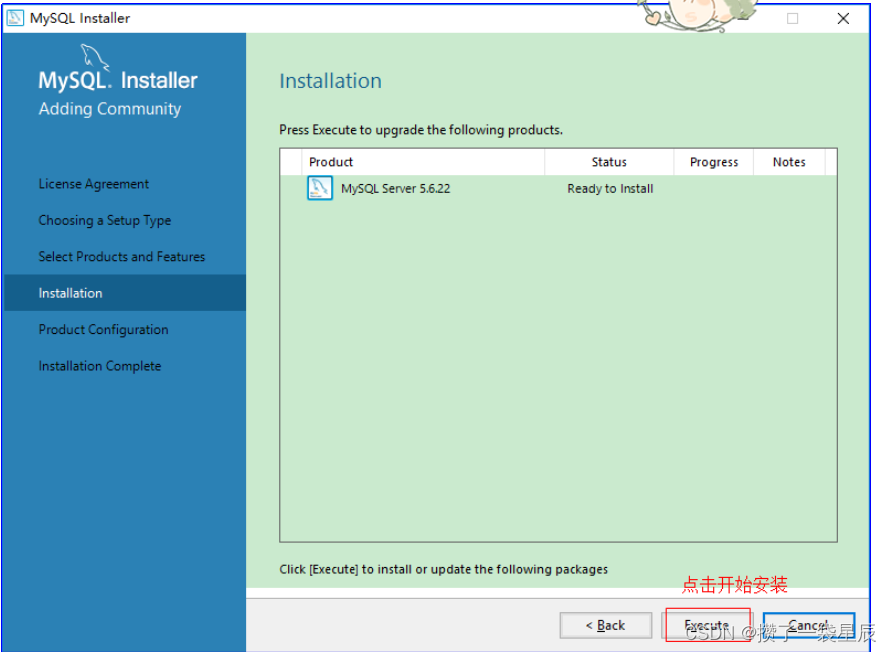
7.当出现绿色对号时表名安装成功,然后点击下一步
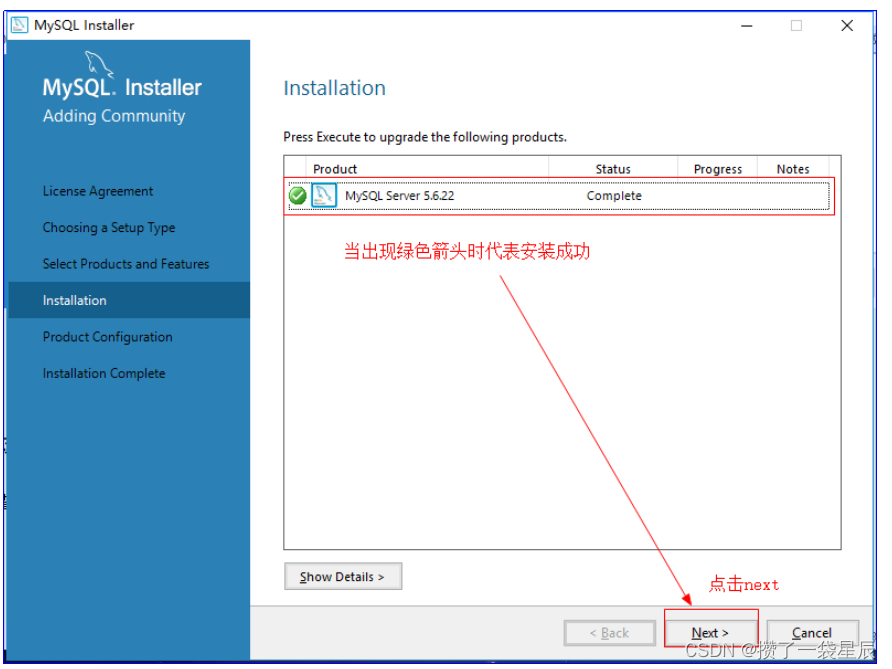
8.开始配置mysql,点击下一步
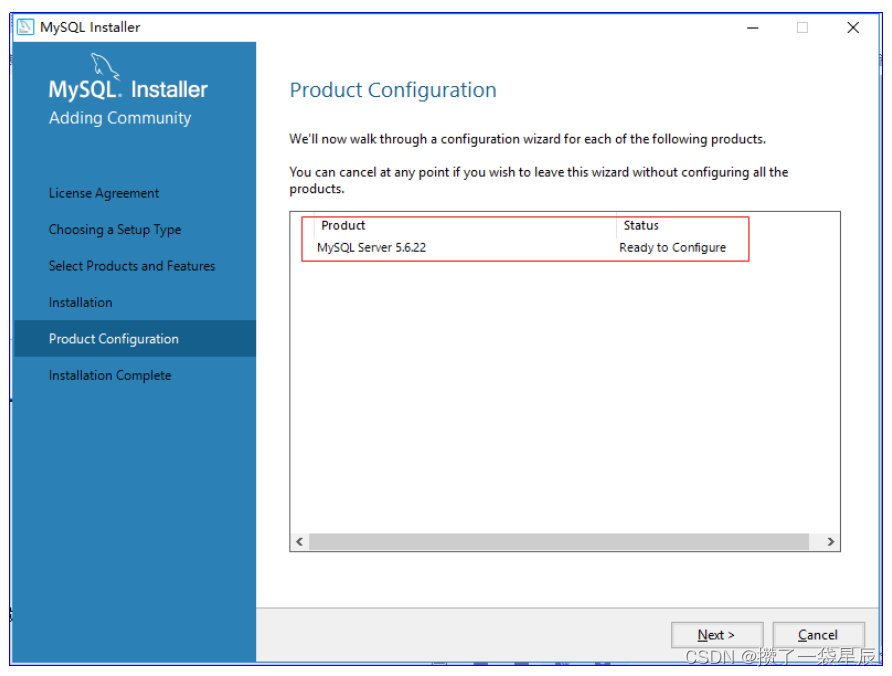
9.配置MySql开发模式以及端口号相关配置,然后点击下一步
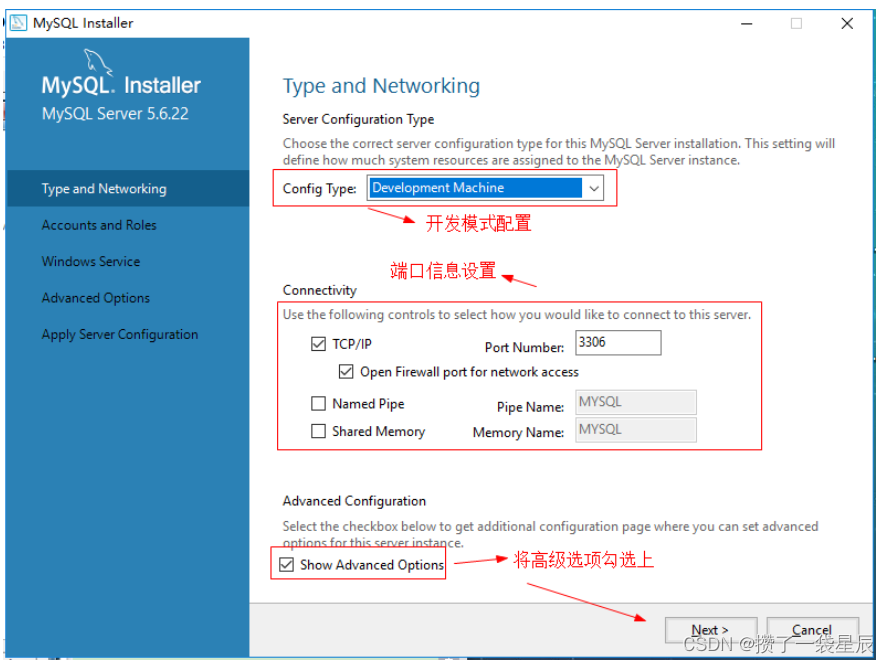
说明:MySql默认端口是3306.这里不要修改,我们访问数据库的时候输入端口号3306即可。
10.设置密码账户信息,然后点击next
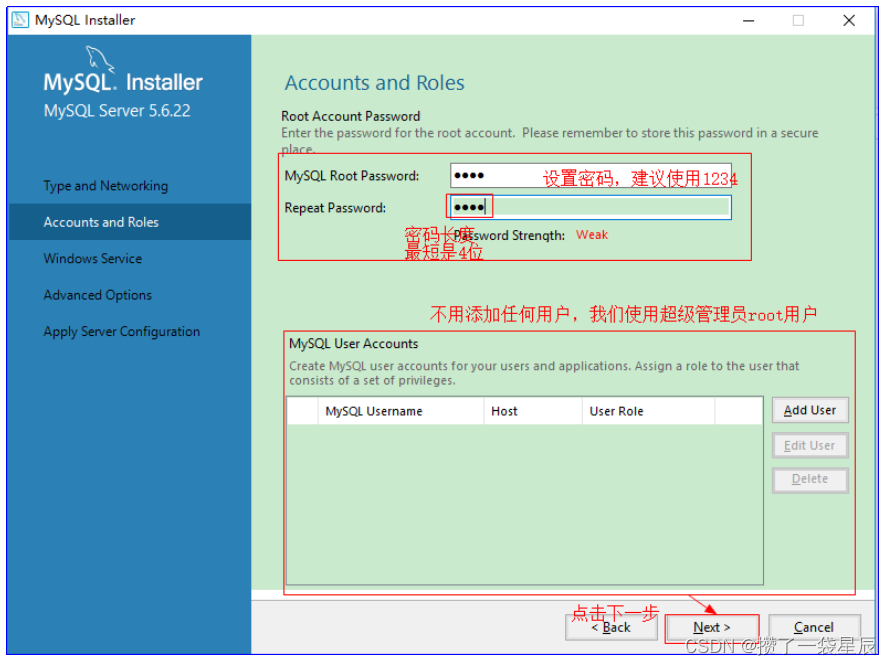
11.使用默认配置就可以了,然后点击下一步
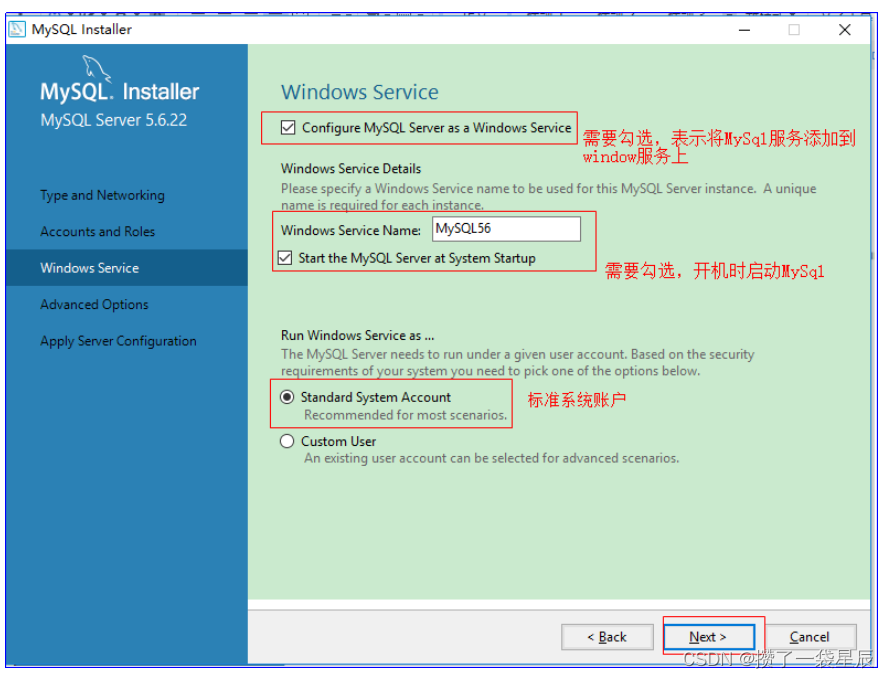
12.日志配置
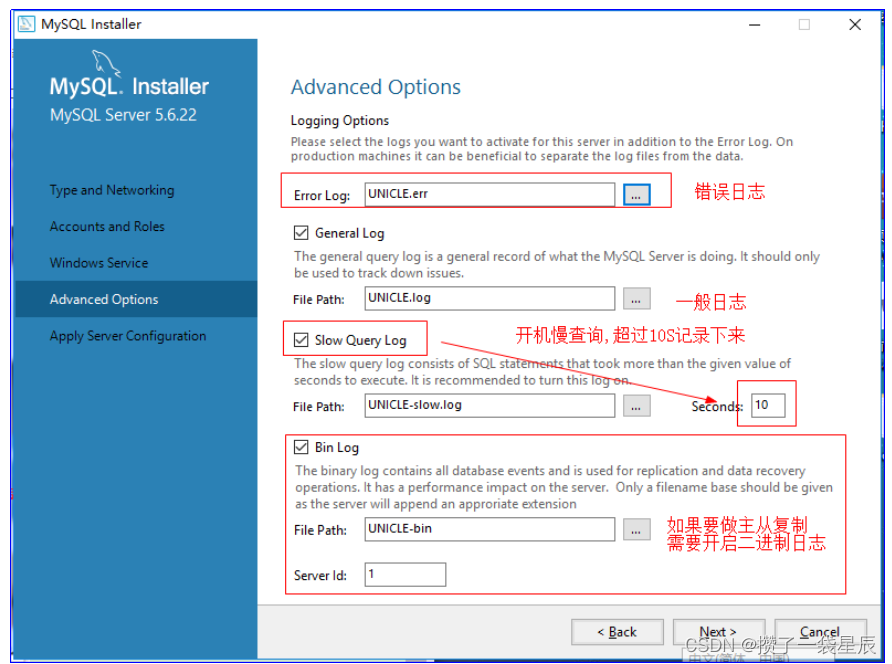
13.点击Execute安装
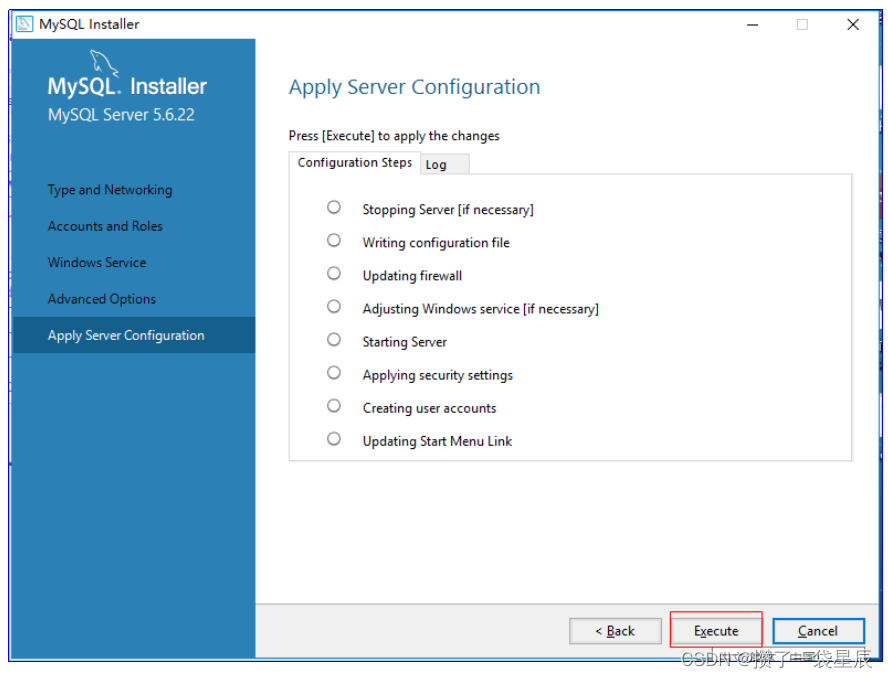
14.全部画上绿色对勾之后,安装成功点击finish->next->finish
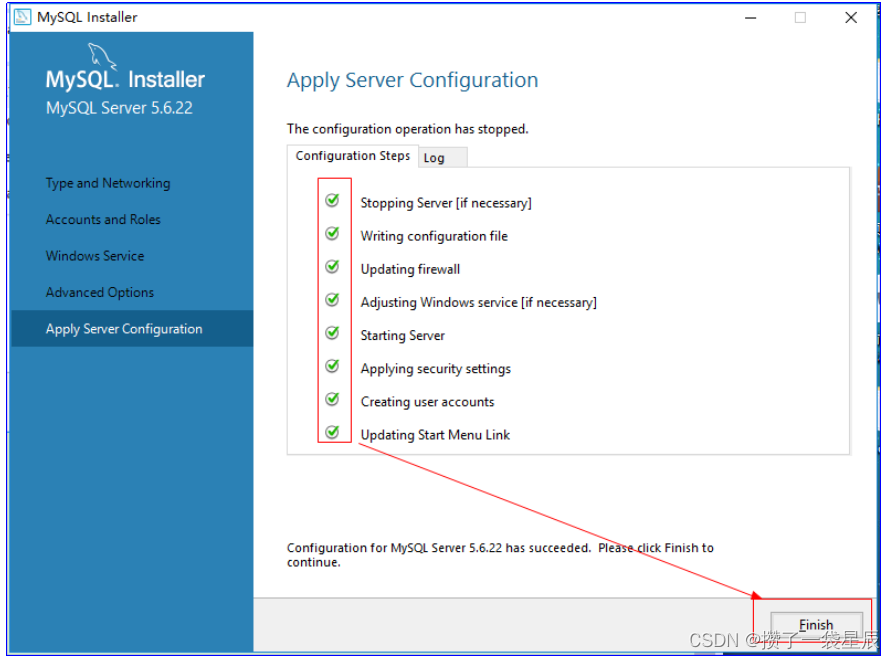
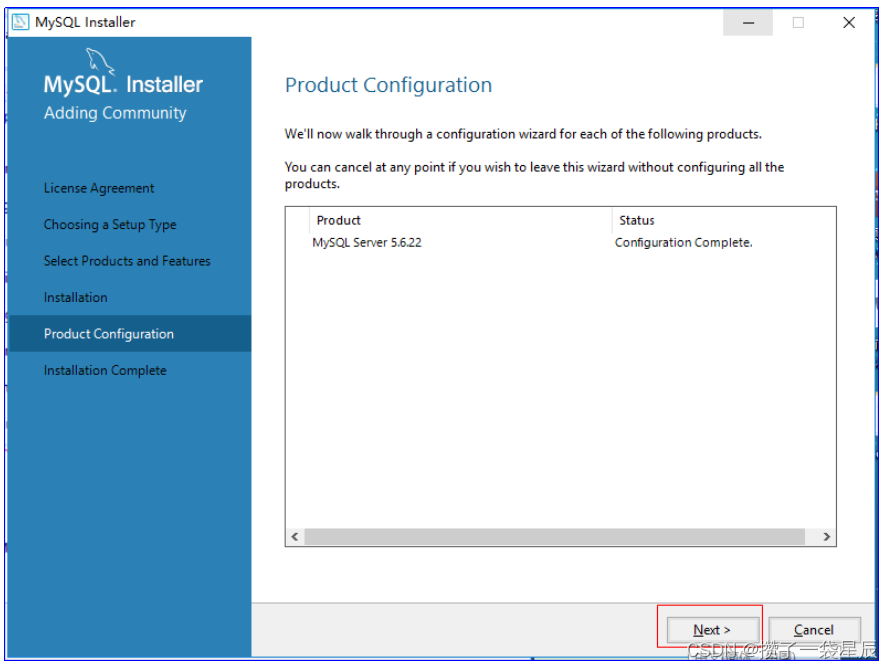
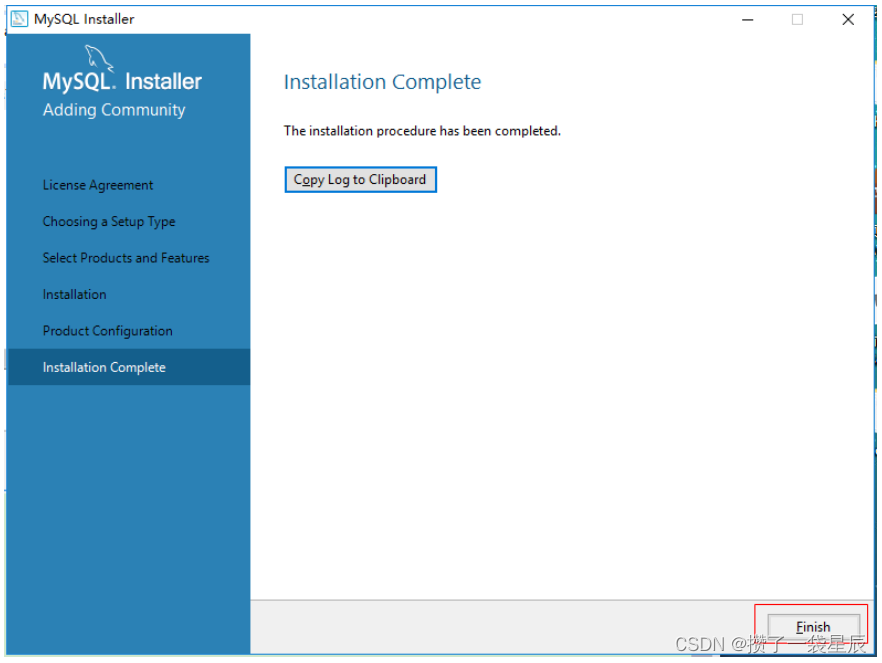
15.配置环境变量,找到MySql的安装目录的bin目录下,将路径复制下来
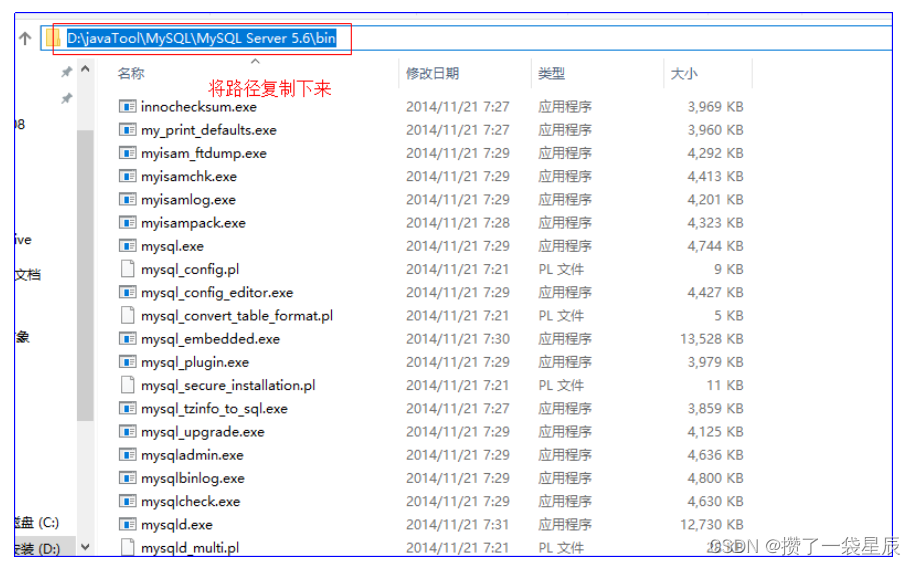
16.打开电脑的高级设置中的 path 路径,将复制的路径添加进去
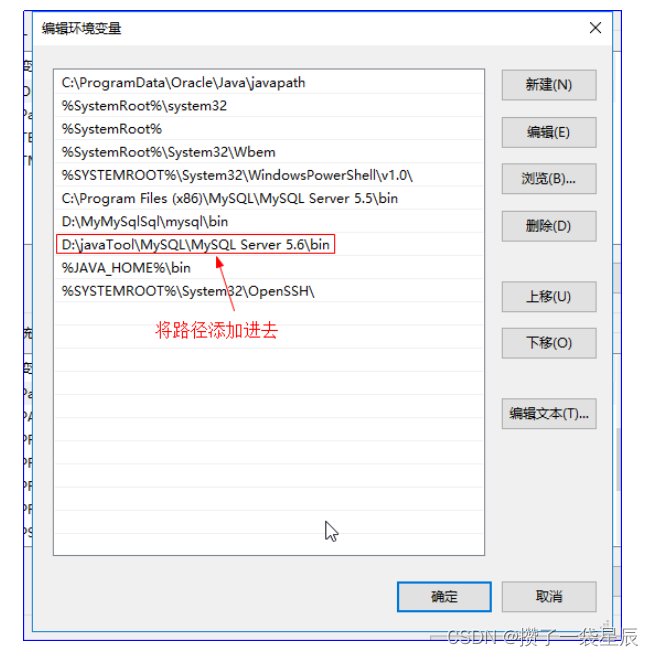
小结
- MySQL安装过程的步骤:
按照上述一步一步安装即可 - MySQL端口号是:3306
- 管理员名字:root
- 将mysql的bin目录配置到path环境变量中
命令行客户端连接服务器(测试是否安装成功)
目标
- 能够打开和关闭mysql服务
- 能够连接到mysql
讲解
1、打开和关闭mysql服务.
查看windows服务 ,mysql数据库是否启动。
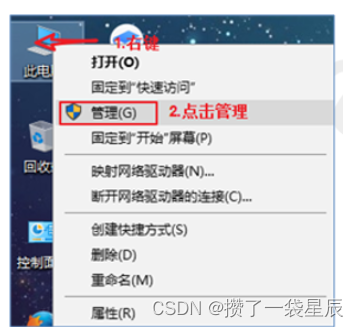
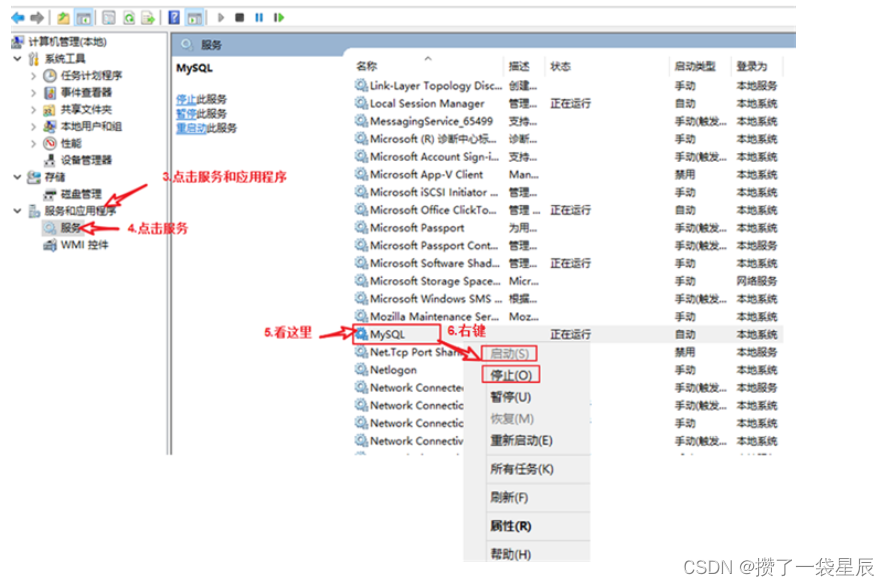
2、连接mysql
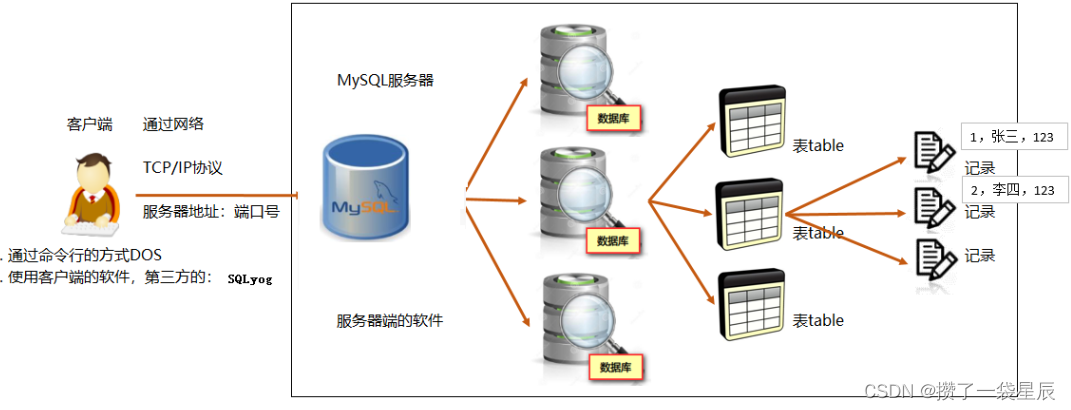
MySQL是一个需要账户名密码登录的数据库,登陆后使用,它提供了一个默认的root账号,使用安装时设置的密码即可登录
-
登录格式1:
mysql -u用户名 -p密码
例如:mysql -uroot -p1234在打开的dos窗口中输入mysql -uroot -p命令:
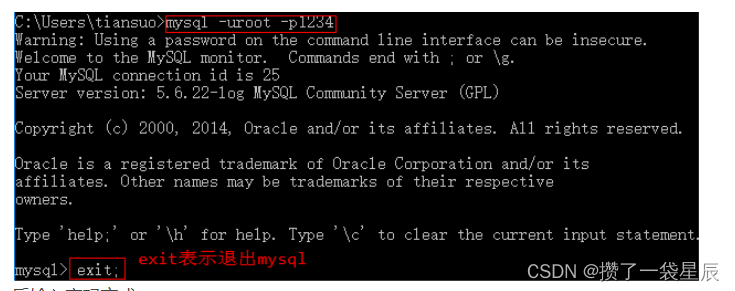
后输入密码方式:
mysql -u root -p 下一行输入密码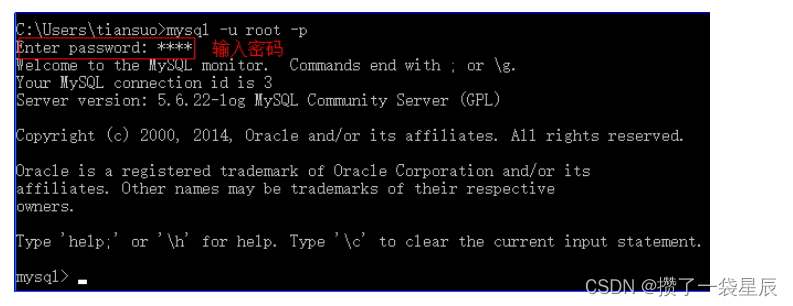
-
登录格式2:
mysql [-h 连接的主机ip -P端口3306**]** -u 用户名 -p 密码
例如:
mysql -h 192.168.1.251 -P 3306 -u root -p 1234 如果连接的是本机:可以省略 -h -P 主机IP和端口。这样就可以登录mysql数据库了。
-
退出MySQL:
exit
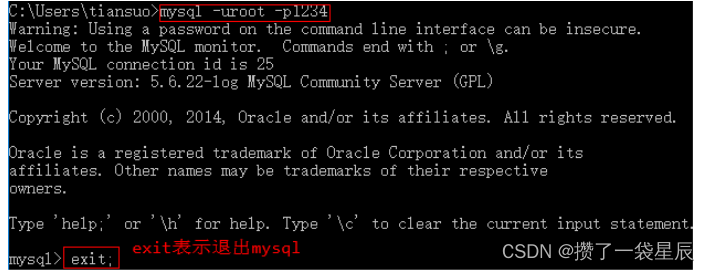
小结
- 打开和关闭mysql服务?
- 连接到本机的mysql?mysql -uroot -p1234
- 连接到指定主机的mysql? mysql [-h 连接的主机ip -P端口3306**]** -u 用户名 -p 密码
5、图形界面DataGrip客户端
目标
- 能够掌握DataGrip的安装
- 能够使用DataGrip连接mysql数据库
讲解

在dos窗口中使用sql语句操作mysql数据库相对来说,太麻烦了,我们在实际开发中不会使用dos窗口来操作的,一定要使用可视化工具来操作mysql数据库,而会有多种可视化工具来操作mysql数据库,比如:Navicat、SQLyog、DataGrip等。我们这里使用DataGrip可视化工具。
小结
- 使用DataGrip连接mysql? 在链接界面输入数据账号,密码,端口号
- 如果ip地址是localhost连接不上数据库,可以使用127.0.0.1尝试
6、卸载
1、找到mysql的安装目录:在mysql的安装目录中。找到my.ini 文件。
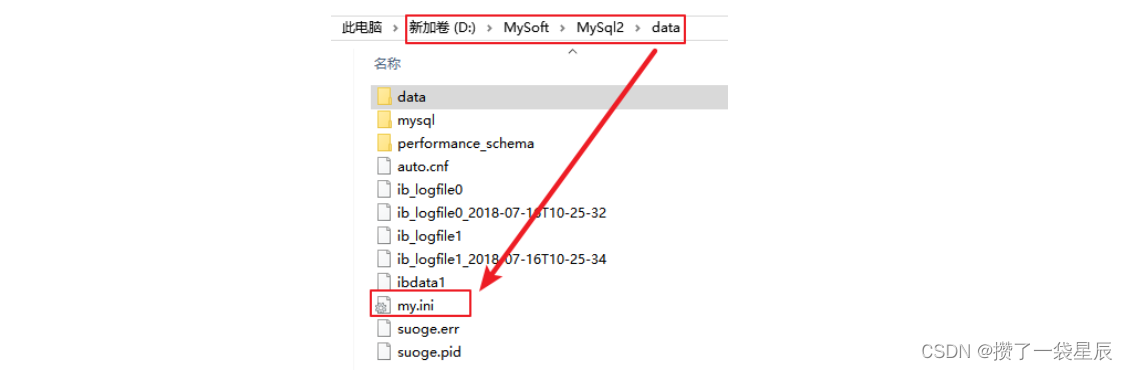
找到datadir 并且记录路径。
datadir="D:/MySoft/MySql2/data/Data/"
说明:
1)datadir路径是用来保存mysql的数据文件的目录,以后我们向Mysql数据库存储的数据都会存放到这个路径;
2)在安装数据库的时候,要求这个路径的下的data文件夹要和数据库在同一文件夹下,这样在卸载的时候会比较方便,直接删除即可。如果没有安装到同一目录,那么找到该data文件夹进行删除;
2、在电脑左下角window图标处-----》右键----》选择控制面板;
3、找到程序和功能;
4、找到Mysql---->卸载mysql
5、删除mysql的安装目录,删除mysql的数据文件目录datadir.第一步中记录的文件目录。
注意:mysql默认的数据文件目录,在ProgramData这个目录下,并且ProgramData这个目录是隐藏目录,需要设置显示隐藏目录。
删除ProgramData下的mysql的相关目录。
6、打开运行窗口-----》输入regedit----》打开注册表-----》删除
HKEY_LOCAL_MACHINE\SYSTEM\ControlSet001\Services\Eventlog\Application\MySQL文件夹
注意:一般情况下执行前5步即可,如果还不能安装,就执行步骤6,运行regedit,试着删除注册表中的数据,或者也可以使用360或者安全管家清理垃圾试试。























 3872
3872











 被折叠的 条评论
为什么被折叠?
被折叠的 条评论
为什么被折叠?










